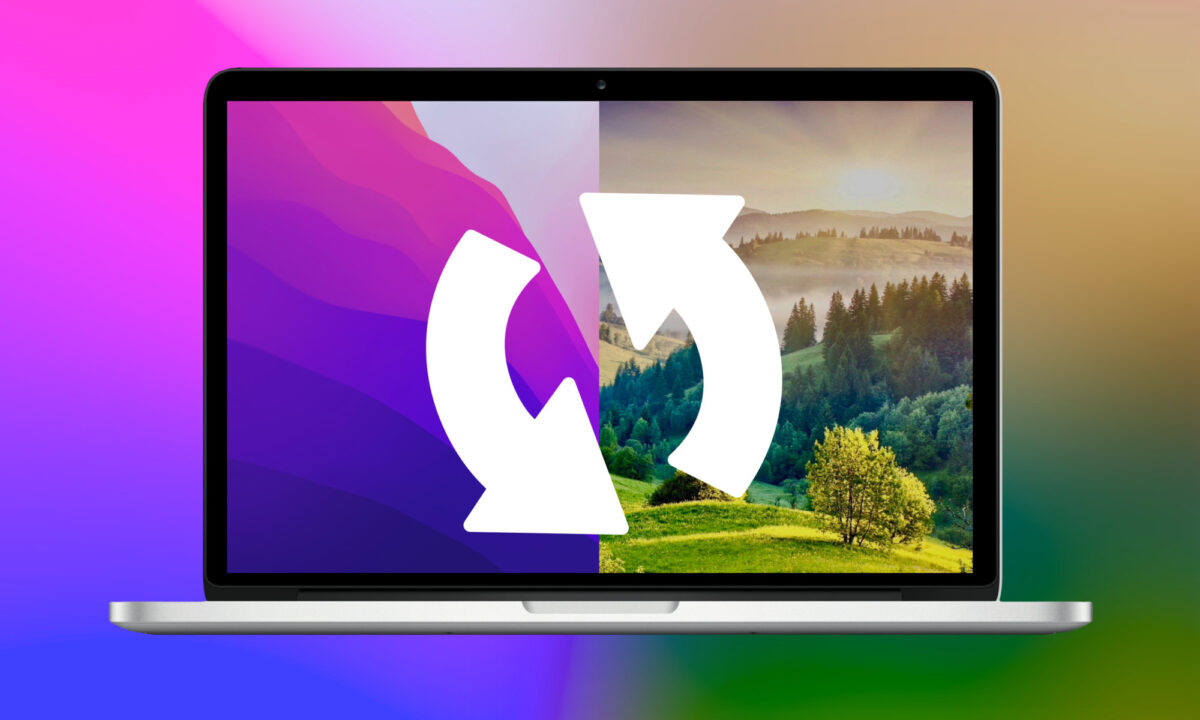Habiendo configurado un magnífico fondo de pantalla en nuestro Mac es bastante incómodo que este desaparezca tras reiniciar el ordenador. Una situación de lo más inverosímil, pero que, afortunadamente, podemos arreglar muy fácilmente. Todo tiene que ver con cómo nuestro Mac gestiona los fondos y un par de ajustes. Veámoslo.
Cuidado con eliminar el fondo original
Lo primero que debemos evitar es eliminar el fondo de pantalla que hemos configurado. Puede que hayamos descargado una imagen de internet y la hayamos colocado como fondo desde la carpeta Descargas. Si luego eliminamos la imagen esta desaparecerá con el próximo reinicio. Esto es así porque el Mac cachea el fondo de pantalla mientras está encendido.
Evitar que nuestro Mac vuelva al fondo predeterminado al no encontrar la imagen durante el arranque del sistema es tan simple como que guardemos el fondo en cuestión en una carpeta específica. También podemos guardarla dentro de la app Fotos e incluso en un álbum compartido. Una vez aquí usaremos el botón de compartir (cuadrado con flecha hacia arriba) para colocar la imagen como fondo de pantalla.
Configuración de cambios automáticos y fondos dinámicos, entre otros
Más allá de no eliminar el fondo que hemos configurado hay algunas configuraciones que debemos tener en cuenta si notamos que nuestro Mac cambia el fondo sin que se lo indiquemos. La más evidente es la que encontramos en Preferencias del Sistema > Escritorio y salvapantallas. Asegurémonos de que la opción Cambiar imagen está desactivada en la parte inferior.
Así mismo, tengamos en cuenta si queremos desactivar los fondos dinámicos, los que cambian según la hora del día o según si usamos el modo oscuro o claro en el Mac. Desactivar estos cambios es tan simple como elegir, si aparece, Claro (Imagen fija) u Oscuro (Imagen fija) junto al fondo.
Por último tengamos en cuenta que diferentes escritorios pueden tener diferentes fondos. Así, cambiar entre el uno o el otro podría dar la impresión de que el fondo cambia, pero no es exactamente así. Tras entrar en el Mission Control podemos cerrar los escritorios extra tocando la pequeña "x" en la parte superior izquierda de los mismos.
Eso es todo. Nuestro Mac no debería cambiar el fondo de pantalla sin que nosotros lo deseemos. Afortunadamente, los ajustes que acabamos de mencionar son suficientes para que deje de ocurrir. Unos recursos de lo más simples para poder disfrutar exactamente del fondo que decidamos.